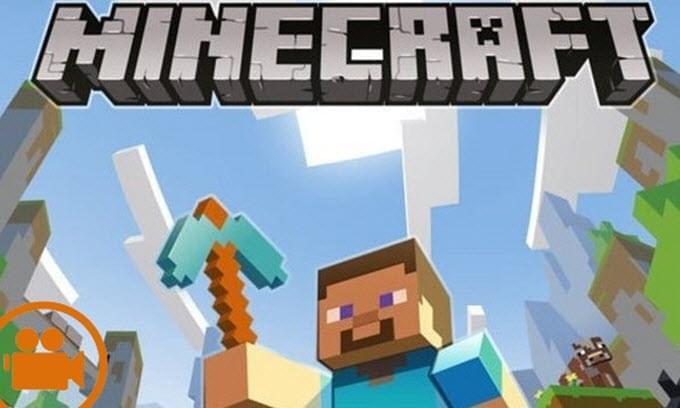 Minecraft är ett populärt spl som spelas av personer från hela världen i alla olika åldrar. Det är ett multiplayer spel som utvecklats av Mojan och 4J Studios och som släpptes i 2011. En fantastisk plattform kombinerat med ett överlevnads tema är anledning till varför spelet blivit so populärt. Av samma anledning finns det många spelare som önskar spela in Minecraft-video så att de kan dela med sig av sina framgångar och/eller ge rekommendationer och råd till nybörjare.
Minecraft är ett populärt spl som spelas av personer från hela världen i alla olika åldrar. Det är ett multiplayer spel som utvecklats av Mojan och 4J Studios och som släpptes i 2011. En fantastisk plattform kombinerat med ett överlevnads tema är anledning till varför spelet blivit so populärt. Av samma anledning finns det många spelare som önskar spela in Minecraft-video så att de kan dela med sig av sina framgångar och/eller ge rekommendationer och råd till nybörjare.
Tre olika sätt att spela in Minecraft
1. Apowersoft Skärminspelare Pro
Det finns tre riktigt effektiva att spela in och spara Minecraft videos på din dator. Den första metoden är att använda Apowersoft Skärminspelare Pro. Detta fantastiska verktyg kan användas för att enkelt spela in vad som än händer på din skärm inklusive alla sorters spel. Programmet är dessutom fullpackat med andra funktioner:
1
Bild-i-bild effekt
Appen stödjer inspelning av HD-video tillsammans med webbkameran.
2
Flera ljudkällor
Användaren kan välja olika ljudkällor som systemljud, mikrofon, eller båda.
3
Videouppladding
Efter att inspelningen har slutförst kan användaren ladda upp och del sina videos via inspelaren.
Som grädden på moset finns det även en online version av appen. Den har ett snyggt och säkert gränssnitt utan störande reklam. Följ stegen nedan.
- Gå till hemsidan för denna Minecraft-inspelar och klicka på knappen “Starta inspelning” för att sätta igång det webbaserade programmet. Om det är första gången du besöker sidan måste du första ladda ner en lite startare som kommer hjälpa dig aktivera inspelningen.
- Justera hotkeys och andra inställningar i menyn.
- Klicka på ljud input-ikonen för att välja önskad ljudkälla (mikorfon, systemljud eller båda).
- Starta Minecraft och justera inspelningsstorleken, tryck på “REC” -knappen för att starta inspelningen.
- Tryck på Pause-knappen när du vill avsluta insoelningen och klicka på ikonen för att fortsätta.
- Förhandsvisa videon och välj om du vill spara den. När du publiserar filen kan du välja output-format och videon kan sparas i önskad mapp.
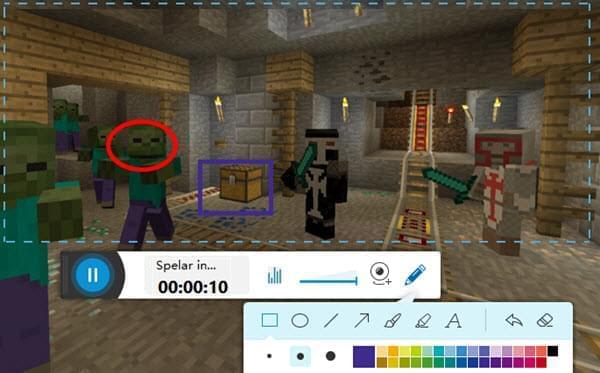
2. Hypercam
Det andra programmet som kan användas för att spela in Minecraft är Hypercam. Det är en välkänd skärminspelaren som kan användas för att spela in delar eller allt av ditt Minecraft spelande. Det finns många olika videos på nätet som spelats in för att beskriva hur programmet fungerar och vi tycker att det verkar som att allt fungerar fint.

Fast programmet har ett par baksidor som du som användare bör känna till. Till exempel så stödjs inte webbkamera och det har rapporterats om att programmet lagga ibland. Användare har även klagat över reklamen i programmet.
3. Bandicam
Ett annat program som kan användas för att spela in Minecraft är Bandicam. Bandicam är en populär skärm- och spel-inspelare. Programmet låter användare spela in sekvenser av spelet. Alla ljud från spelet spelas enkelt in i bra kvalité och dessutom så stödjs både MP4 och AVI när du publicerar filen. En annan bra funktion är att du kan ta stilbilder av skärmaktiviteten medans du spelar in.
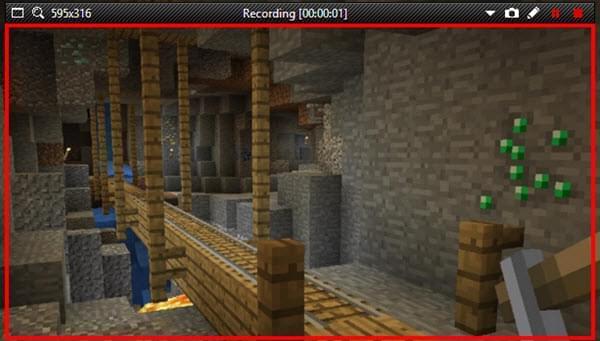
Bandicam kan användas för att justera fps i en inspelning. Men räkna med att du kommer uppleva lagg när du spelar in videos då video påverkar själva spelet.
Konklusion
Sammanfattningsvis medger jag att det är enkelt att spela in Minecraft om man använder sig av rätt verktyg. Glöm inte att en skärminspelnings hastighet kan påverkas av datorn själv om du har en dator med sämre RAM-minne än nyare datorer. Därför rekommenderar vi Apowersoft Skärminspelare Pro.